Avica 원격 데스크톱: 최고의 원격 소프트웨어 솔루션
게시 됨: 2024-09-10참고로, 저희 링크를 통해 무언가를 구매하시면 저희가 판매 금액의 일부를 받을 수도 있습니다. 이것이 우리가 이곳에 불을 켜두는 방법 중 하나입니다. 자세한 내용을 보려면 여기를 클릭하세요.
어디서나 장치를 관리할 때 원격 데스크톱 앱은 원활한 제어 및 연결을 위한 필수 도구입니다.
도구 목록에서 Avica는 개인적 요구와 직업적 요구를 모두 충족하도록 설계된 고급 솔루션을 제공합니다. 이 도구를 사용하면 가상으로 컴퓨터에 액세스할 수 있습니다.
원격으로 시스템 문제를 해결하거나 이동 중에 파일에 액세스해야 하는 경우에도 이 기능을 통해 원활하고 안전한 화면 공유가 보장됩니다.
따라서 이 문서에서는 Avica에 대한 포괄적인 검토 및 가이드를 제공하고 주요 기능, 사용법 및 성능을 살펴봅니다.
또한 이 원격 연결이 어떻게 이루어지는지 알아보겠습니다. 소프트웨어는 시장에서 두각을 나타내며 원격 액세스 요구 사항에 적합한 선택인지 결정하는 데 도움이 됩니다.
Avica 원격 데스크톱에 대한 종합적인 검토
Avica 원격 데스크톱 소프트웨어는 직관적인 디자인과 사용자 친화적인 인터페이스로 액세스를 간소화하여 사용자의 작업 편의성을 보장합니다.
이 원격 데스크톱 솔루션은 하이브리드 및 원격 작업 환경의 다양한 협업 및 커뮤니케이션 요구 사항을 충족하도록 맞춤화되었습니다.
따라서 Avica의 기능을 완전히 이해하려면 이 원격 소프트웨어에 대한 자세한 검토를 살펴보는 것이 중요합니다.
강력한 보안
보안부터 시작하여 이 원격 데스크톱 도구 상자는 AES-256 암호화 기능을 갖추고 있어 원격 세션 중에 문서와 미디어를 보호합니다.
사용자의 세션 보안에 우선순위를 두어 자격 증명을 가진 사람만 세션에 액세스할 수 있도록 보장합니다. 이렇게 하면 무단 액세스를 방지하고 보안 위반으로부터 민감한 정보를 보호할 수 있습니다.
플랫폼 간 호환성
Avica의 또 다른 장점은 Windows, Android, Mac, iPhone 및 iPad와 같은 플랫폼과의 방해 없는 호환성입니다. 이를 통해 장치 간의 원활한 협업이 가능해지며, 운영 체제 차이에 대한 걱정 없이 Windows PC를 iPhone 장치와 연결할 수 있습니다.
효율적인 작업 관리를 위해 다른 장치와 원격으로 연결할 수 있는 신뢰할 수 있는 솔루션을 찾고 있다면 Avica가 최고의 솔루션입니다.
엄청나게 빠른 성능
Avica는 사용자 친화적인 인터페이스와 직관적인 디자인으로 사용자의 원격 액세스를 단순화하여 작동이 쉽습니다. 그뿐만 아니라 10ms의 낮은 대기 시간을 제공하여 지연을 최소화함으로써 원격 세션에서 사용자의 잠재력을 향상시킵니다.
또한 Avica의 빠른 처리 능력과 고속 성능은 복잡한 작업을 효율적으로 처리하고 원활한 상호 작용을 지원합니다. 이러한 특성을 활용하는 것은 원활하고 생산적인 원격 작업을 위한 필수 도구입니다.
혁신적이고 최적화된 기능
Avica는 또한 다양한 기능을 통해 다양한 운영 체제 간의 커뮤니케이션과 협업을 향상시킵니다. 따라서 다양한 기능에 대해 자세히 알아보려면 아래에 언급된 포괄적인 세부 정보를 검토하세요.
- 원격 액세스: Avica를 사용하면 선명한 영상으로 호스트 장치를 완벽하게 제어할 수 있습니다. 또한, 매우 빠른 원격 액세스를 위해 웹 앱으로도 사용할 수 있습니다.
- 파일 전송: FTP/HTTP와 비교하여 Avica는 모든 장치에서 원활한 파일 공유 및 수신을 가능하게 하며 모든 파일 크기와 형식을 지원합니다.
- 게임패드: 비디오 게임 팬이라면 Avica의 게임패드 기능을 사용하여 최대 4개의 게임 컨트롤러로 원격으로 플레이하여 지연 없는 경험을 보장할 수 있습니다.
- 개인정보 보호 모드: 기밀 원격 세션 중에 Avica의 개인정보 보호 모드를 활성화하여 다른 사람이 호스트 장치의 활동을 보거나 듣지 못하게 할 수도 있습니다.
- 다중 모니터 지원: 이 혁신적인 기능을 사용하면 지연이나 성능 문제 없이 여러 원격 장치를 동시에 모니터링하고 제어할 수 있습니다.
사용자 친화적인 UI 디자인
위에서 설명한 것처럼 전문가이든 단순히 개인적인 목적으로 원격 액세스를 사용하든 상관없이 Avica 원격 데스크톱 도구 상자는 모든 사람이 사용하기 쉽게 설계되었습니다.
최소한의 사용자 지향 인터페이스를 통해 사용자는 가파른 학습 곡선 없이도 소프트웨어를 쉽게 작동할 수 있습니다. Avica의 이러한 기능은 아마추어라도 접근 가능하고 사용하기 쉬운 솔루션을 찾는 사람들에게 이상적인 도구입니다.
지원 및 애프터 서비스
기능을 알고 난 후 이 도구 채택을 고려하고 있다면 Avica가 초보자를 위한 무료 평생 플랜을 제공하고 더 고급 기능을 제공하는 구독 플랜도 있다는 것을 알아두십시오.
어떤 계획을 선택하시든 연중무휴 IT 지원 및 애프터 서비스 팀을 통해 탁월한 지원을 받으실 수 있습니다. 이를 확인하려면 Avica 공식 웹사이트에서 이메일, 사이트 메시지 또는 온라인 채팅 기능을 사용해 보세요.
2부. Avica를 사용하여 PC에 원격으로 액세스하고 제어하는 방법은 무엇입니까?
위에서 언급한 기능 외에도 원격 세션에서 이미지 품질을 손상시키지 않으면 선명한 영상을 위해 HD, Ultra-HD와 같은 조정 가능한 화면 해상도 옵션이 있습니다.
이 원격 데스크톱 소프트웨어를 사용하여 PC에 액세스하면서 전문가 수준의 공유를 보장할 수 있는 방법을 알아보세요.
두 PC 모두에서 Avica를 실행하고 원격 장치의 기본 인터페이스를 열어 " 자격 증명을 통해 이 장치에 대한 원격 액세스 허용 " 옵션을 활성화합니다.
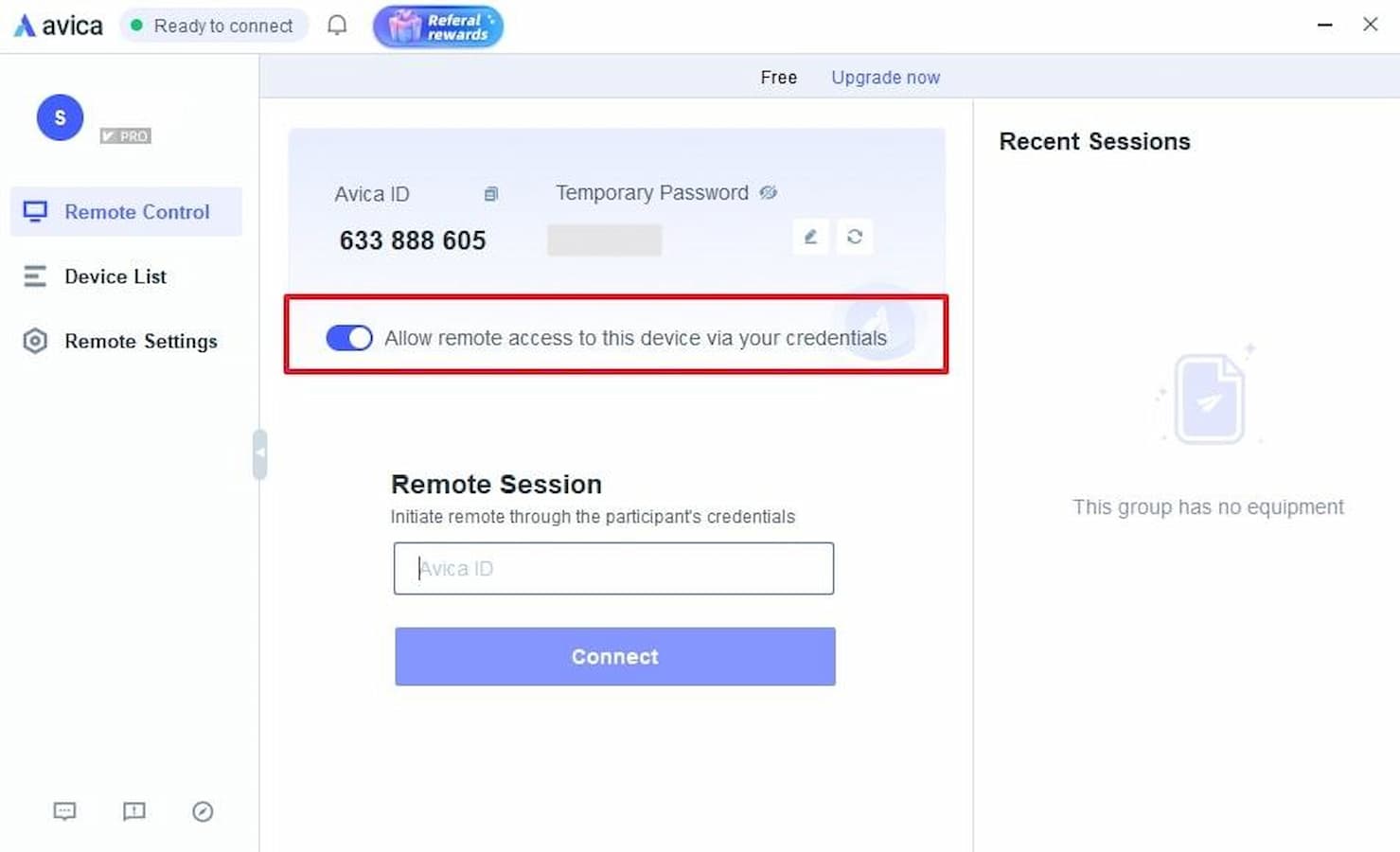
여기서는 로컬 PC로 이동하기 전에 원격 장치에서 " Avica ID "와 " 임시 비밀번호 "를 복사해야 합니다.
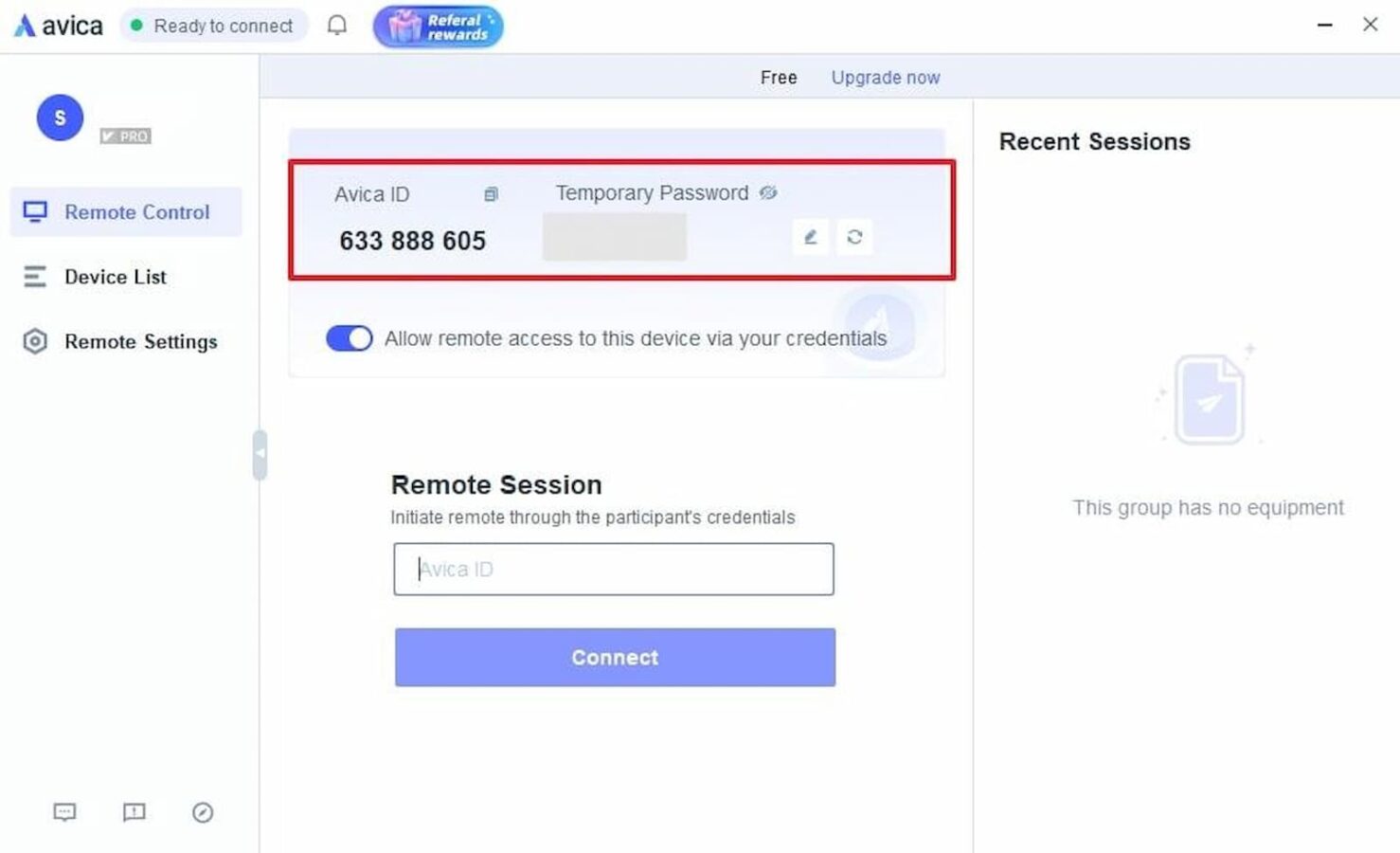
로컬 PC에서 Avica를 열고 " 원격 세션 " 섹션에 앞서 언급한 " Avica ID "를 입력한 후 "연결"을 클릭합니다.
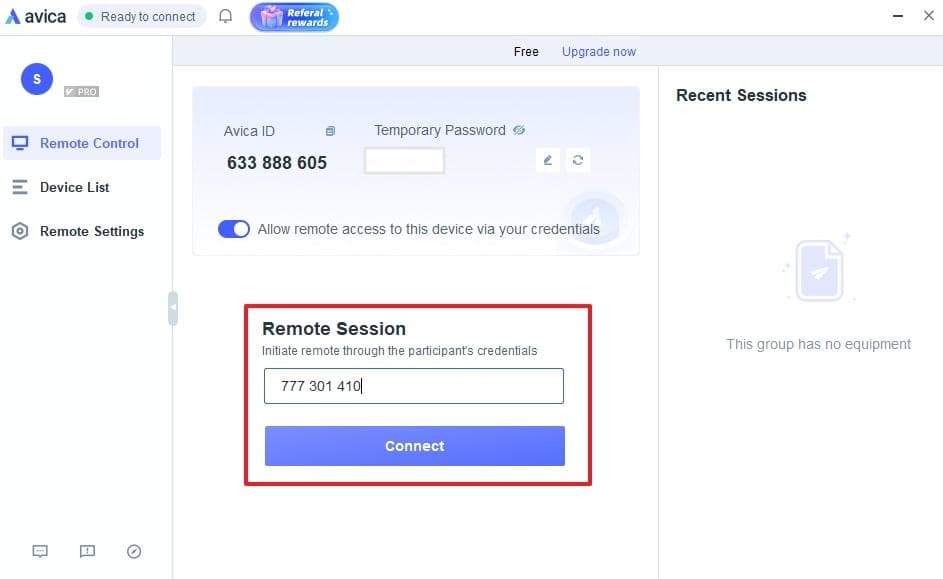
원격 PC의 비밀번호를 입력하고 “ 연결 ”을 누르면 원격 장치의 화면에 접속하여 제어할 수 있습니다.
모든 것을 마무리
결론적으로, PC 요구 사항을 원격 제어하기 위해 Avica를 활용하면 사용자 친화적인 인터페이스와 고성능 기능을 갖춘 원활하고 효율적인 솔루션이 제공됩니다.
멀리서 작업을 관리하든 다른 사람과 공동작업하든 eeeeeeew 원격 데스크톱 앱은 안정적이고 응답성이 뛰어난 환경을 보장합니다.
강력한 보안, 최소 대기 시간 및 포괄적인 지원을 갖춘 Avica는 효과적인 원격 제어 PC 작동을 위한 최고의 선택입니다.
Avica에 대한 귀하의 생각과 원격 데스크톱 애플리케이션에 대한 귀하의 경험을 듣고 싶습니다! Avica를 사용해 보셨나요, 아니면 즐겨 사용하는 원격 액세스 도구가 있나요? 아래 댓글에서 통찰력을 공유하거나 Facebook 및 Twitter 페이지에서 대화에 참여하세요.

개인교습 관리 소프트웨어가 생산성을 높이는 방법
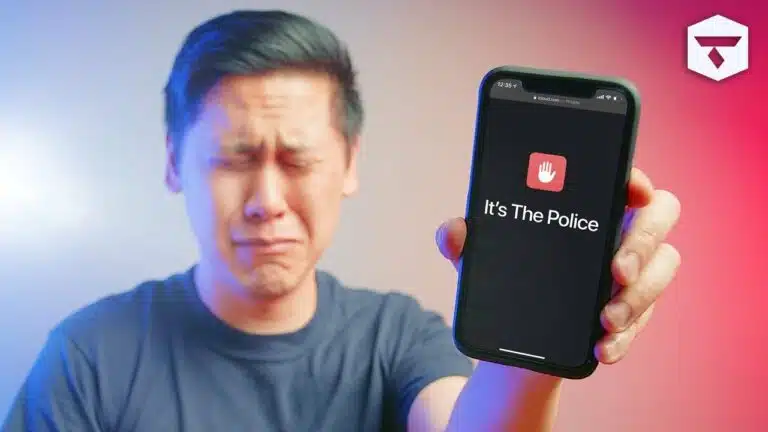
iPhone 보호: 스파이웨어 탐지 및 처리
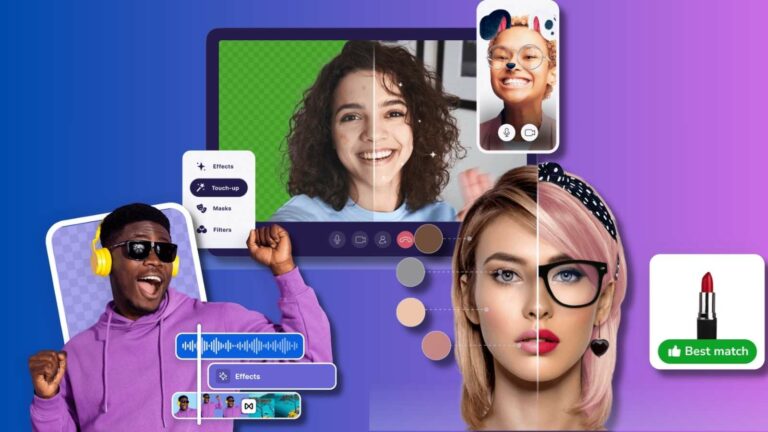
비디오 콘텐츠의 미래 구축: 검토된 최고의 SDK 및 API
공개: 이 게시물은 후원을 받은 게시물입니다. 그러나 당사의 의견, 리뷰 및 기타 편집 콘텐츠는 후원의 영향을 받지 않으며 객관적입니다 .
